填充序号、求和、筛选、批量生成!搞定合并单元格的4个小技巧
作者:来源:部落窝教育发布时间:2021-09-01 15:03:24点击:2127
编按:
Hello,小伙伴们~如果要细数Excel中那些大忌,合并单元格必然榜上有名!它也许能让表格看起来更加美观或者直观,但是后续的处理一定会让你痛不欲生。比如不能直接给单元格添加序号、求和、筛选等等。但是办法总比困难多,今天我们就来学习一下如何给合并单元格加序号、求和、筛选……当然,在日常的工作中我们还是要尽量避免合并单元格!
一. 给合并单元格加序号
如下图:要在A列(合并单元格)加序号,你会怎么做呢?
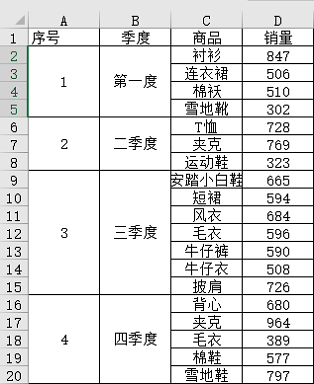
方法①:MAX
先选中A列中所有的合并单元格,然后输入公式:=MAX($A$1:A1)+1,最后按
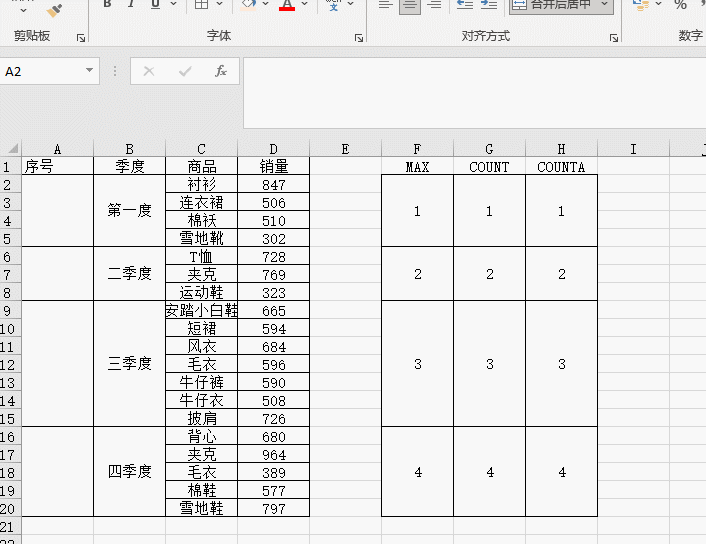
【公式解读】
利用Max函数返回一组数值中最大值,忽略逻辑值及文本这一特点。第一个合并单元格将返回“1”,以下合并单元格的值依次加一。
方法②:COUNT
先选中所有合并单元格,然后输入公式:=COUNT($A$1:A1)+1,最后按
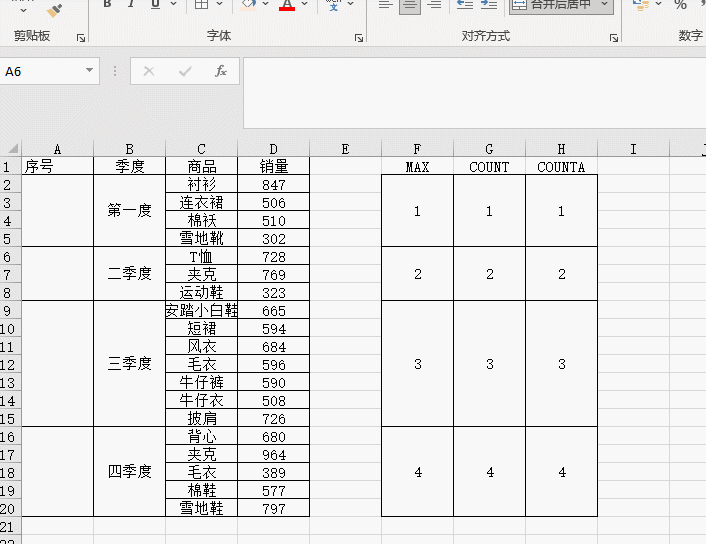
【公式解读】
利用COUNT函数只计算区域中包含数字的单元格个数特点。第一个合并单元格返回值“1”,以下合并单元格依次加一。
方法③:COUNTA
先选中所有合并单元格,然后输入公式:=COUNTA($A$1:A1),最后按

【公式解读】:
COUNTA函数计算区域中非空单元格个数。因为A1就是非空单元格,所以第一个合并单元格返回“1”;因为往下依次多一个非空单元格,所以以下合并单元格返回值比上一个合并单元格值多1。
二.合并单元格如何求和
如下图,我们要求出每个季度的销量总和,即合并单元格的总和,你怎么解决呢~~~

首先选中求和列(D列)的所有合并单元格,然后输入公式:=SUM(C2:C20)-SUM(D3:D20),最后按
【公式解读】
我们现在取消D列的单元格合并,分别点击D列的每个单元格会发现,空的单元格其实是没有公式的。就是说,刚开始D列合并单元和求和引用时就自动跳过了这些空值,只在合并单元格的最左上方的值运用了公式的单元格引用规则!

如下图,我们分别点击D列的合并单元格,仔细观察公式,就会发现其实是我们巧妙的运用了单元格引用的规则!随着D列的引用区域往下移动(自动跳过空单元格,只保留合并单元格的最左上角的值),A列也会向下移动一样,这样,就可以实现合并单元格求和啦!
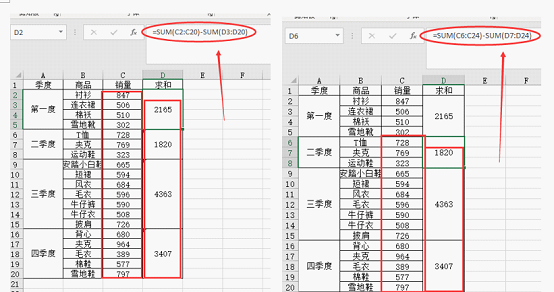

三.合并单元格筛选
如图,我们要对“季度”进行筛选,但是筛选下来内容却不完全显示,都只显示一条数据内容,这是为啥嘞?
因为,单元格合并后,只会留下左上角单元格的内容和地址,后面或者下面的其他单元格都会变成空单元格,所以筛选“季度”(合并单元格)时,只会显示每个季度的第一条记录!

【步骤】
①选中所有的合并单元格,点击格式刷,将格式刷在旁边空白一列(E列),然选择A列的合并单元格,点击取消合并单元格;
②紧接着按
③将最开始刷在E列的格式选中,点击格式刷,再次刷回A列,让表格回到最初的模样。
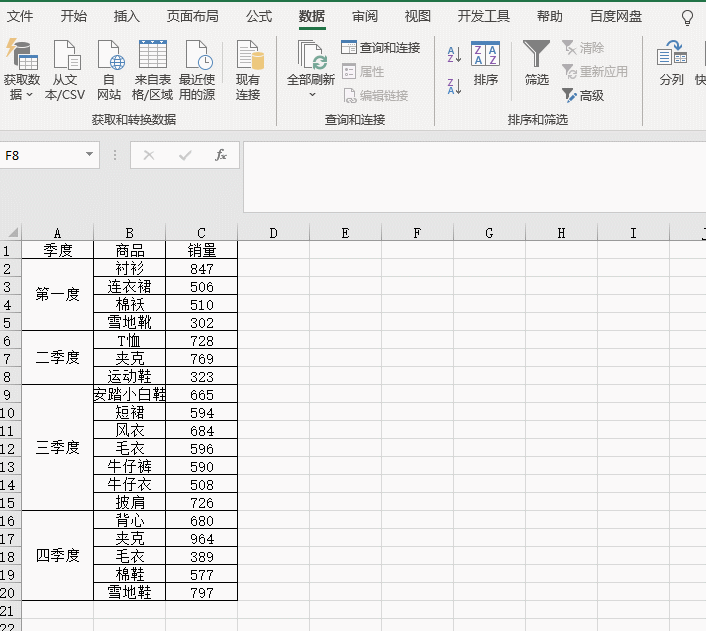
虽然一顿操作下来,数据外表没变,但它的内心却变得不一样啦!再次筛选季度,这时筛选出来内容就会完全显示啦~~~如下动图
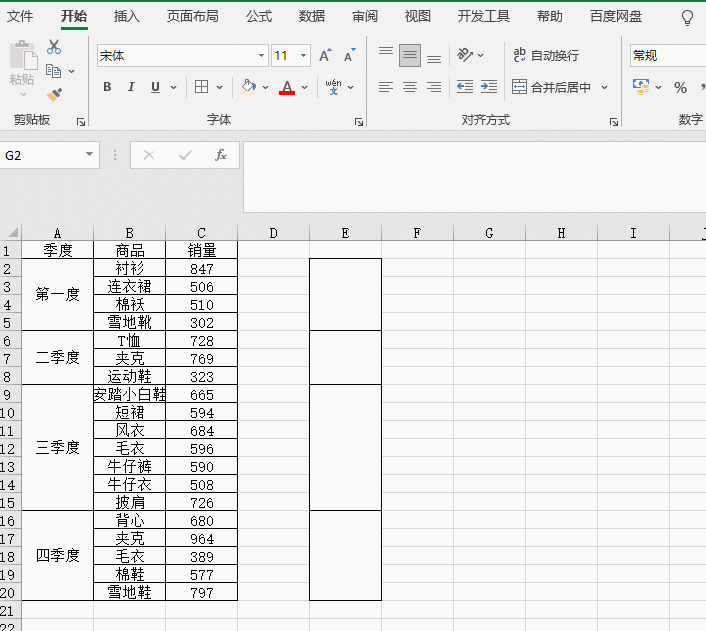
这里简单解释一下,虽然最后我们“季度”列还是和最初一样是合并单元格的样子,但其实每个单元格都是有内容的,不再仅仅是只有左上角有内容。
如下动图,我们在G2单元格输入公式:=A2,向下填充公式,得到的结果每个单元格都是有内容的!
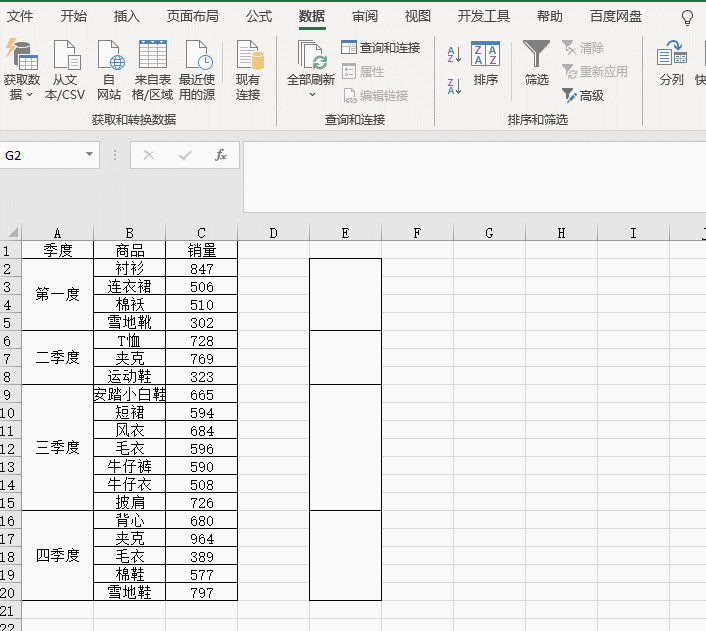
四.用数据透视表批量合并单元格
虽然说在日常工作中要避免合并单元格,但是打工人都有身不由己的时候。比如老板想让表格看起来直观,让你合并一下单元格,而且需要合并的单元格还不少,要怎么办?这里教大家用数据透视表来批量合并单元格~
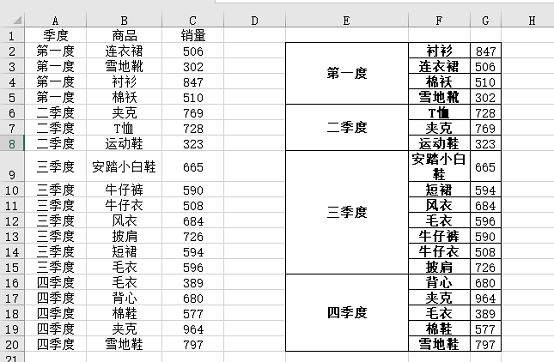
① 选中数据源,点击【插入】选项卡,选择插入【数据透视表】,小可这里选择插入到现有工作表,然后将“季度”、“商品”、“销量”按顺序拖动到“行”字段~
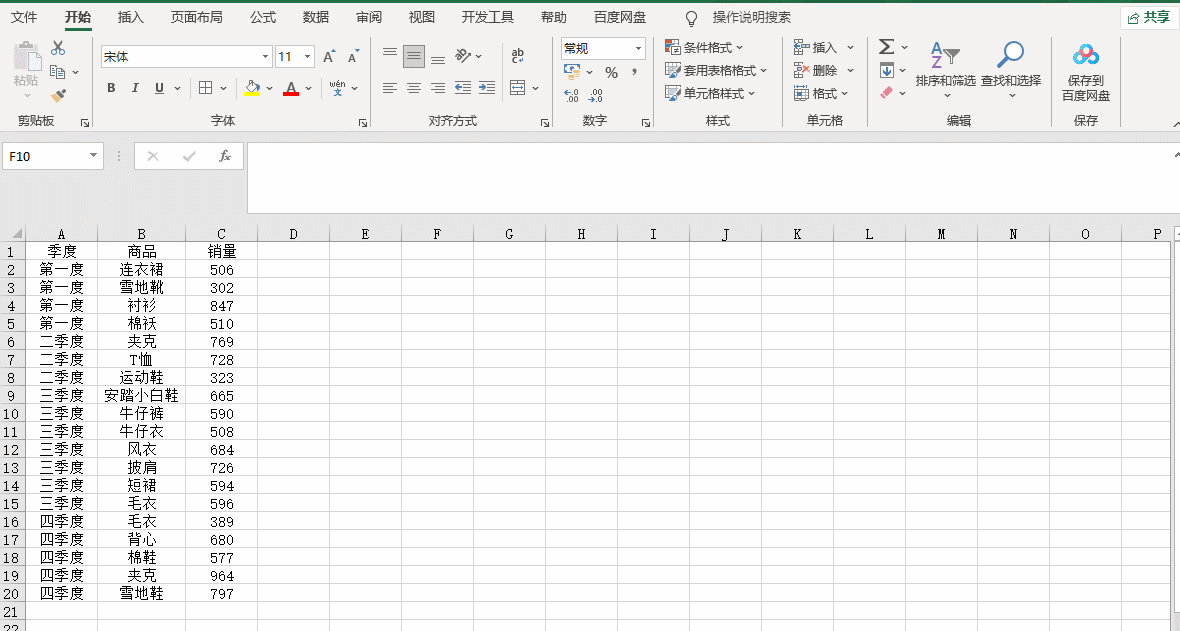
② 选中数据透视表任意一单元格,在【设计】选项卡下的【布局】中,点击【分类汇总】——“不显示分类汇总”;点击【总计】——“对行和列禁用”;点击【报表布局】——“以表格形式显示”。
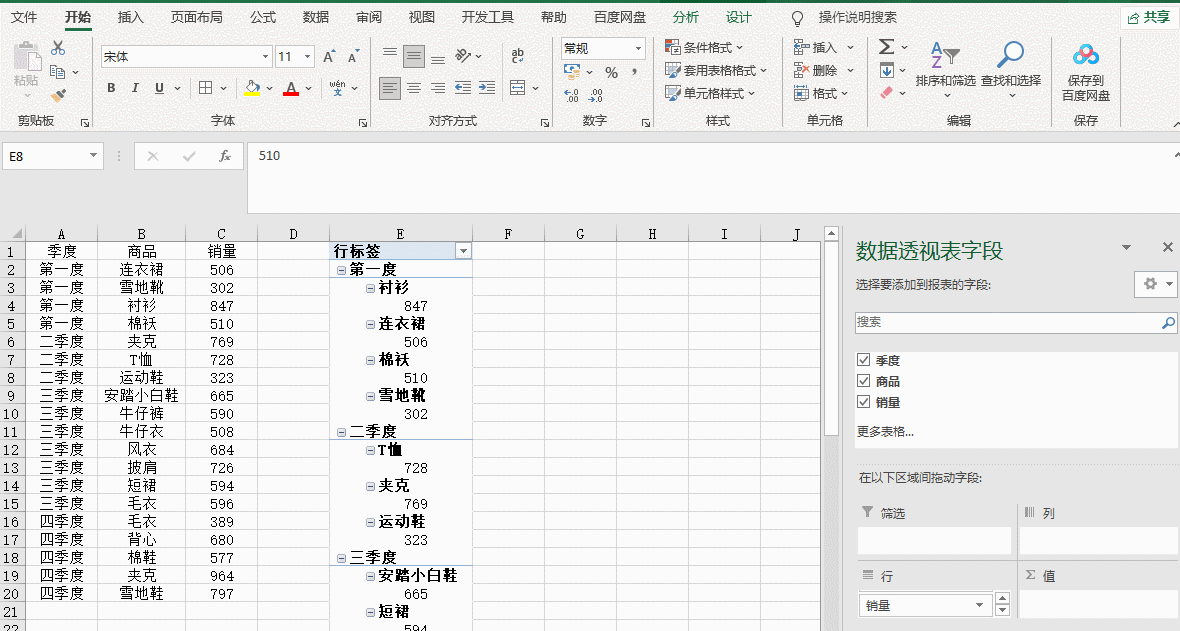
③ 选择“季度”字段下的任意一单元格,点击鼠标右键,选择“数据透视表选项”。在弹出的“数据透视表选项”对话框,选择【布局和格式】选项卡,勾选“布局”栏中的“合并且居中排列带标签的单元格”。
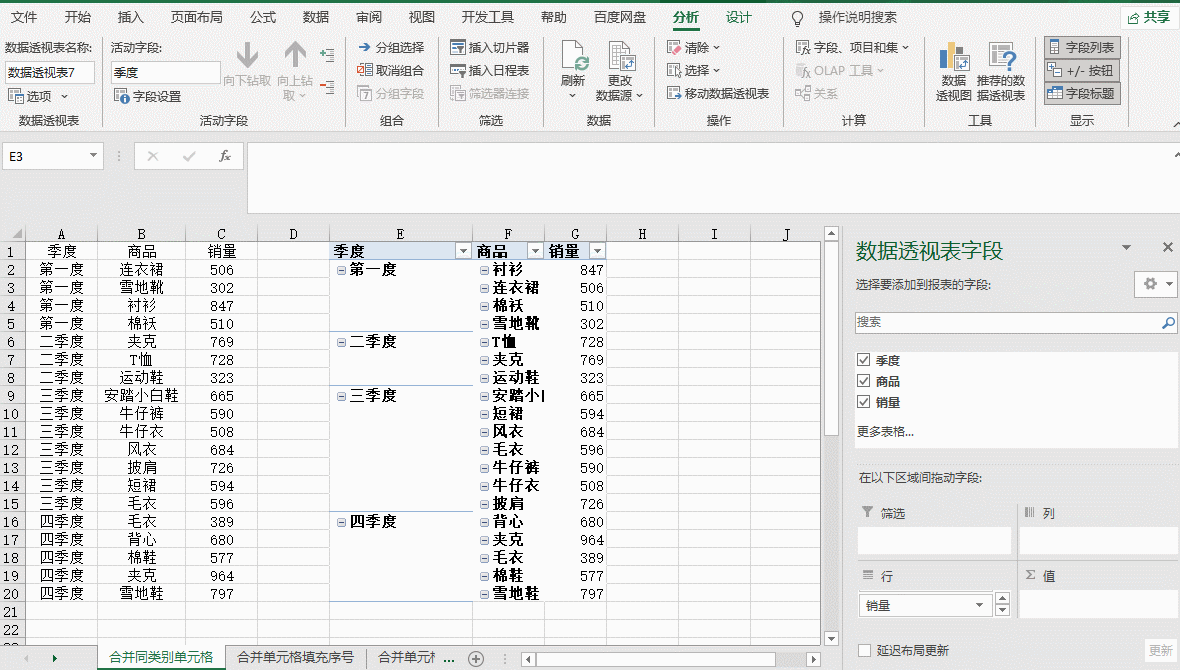
最后可以取消数据透视表的“字段标题”“+/-按钮”“字段列表”的显示,然后为报表添加个框线,让报表看起来更简洁哦~~~
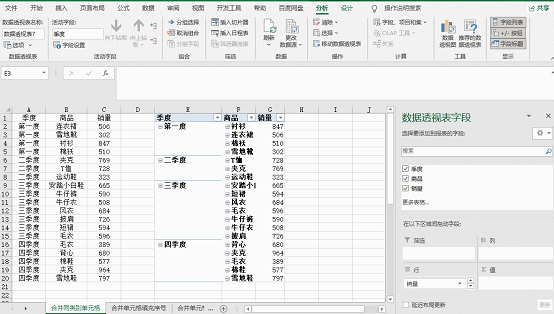
其实,应对合并单元格的方法还有很多种,我们在不久之前还介绍过一个用VLOOKUP函数解决合并单元格中的核算问题,大家感兴趣可以看一下:大胆合并吧!VLOOKUP坐字法专做单元格合并查找
本文配套的练习课件请加入QQ群:902294808下载。
做Excel高手,快速提升工作效率,部落窝教育《一周Excel直通车》视频和《Excel极速贯通班》直播课全心为你!
扫下方二维码关注公众号,可随时随地学习Excel:
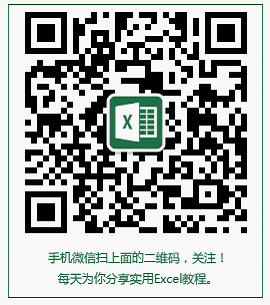
相关推荐:
Excel实用案例:SUBSTITUTE嵌套函数对文本单元格的判断和计算
Excel数字提取技巧:从包含文字的单元格中提取所有数字的万能公式
Excel数字提取技巧:用简单公式从混合文本中提取数字的3种情景
版权申明:
本文作者小可;同时部落窝教育享有专有使用权。若需转载请联系部落窝教育。
